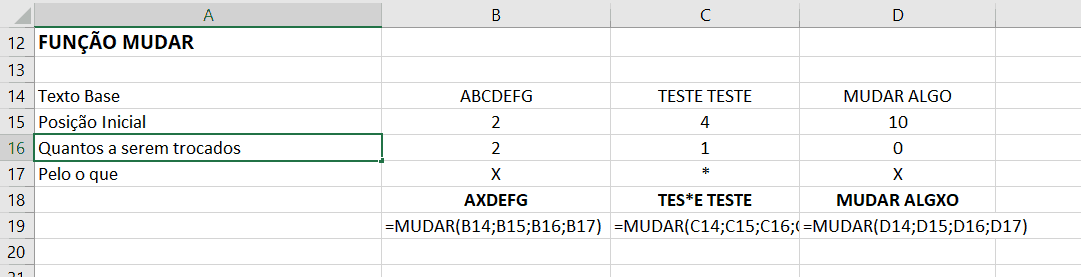FUNÇÕES SUBSTITUIR E MUDAR
Diferença entre elasDIFERENÇA ENTRE AS FUNÇÕES SUBSTITUIR E MUDAR
O Excel tem centenas de funções. Para ajudar ele possui algumas funções de nomes parecidos que acabam por gerar confusão. Mostraremos aqui a diferença entre as funções Substituir e Mudar (além delas também temos por exemplo as funções LOCALIZAR e PROCURAR)
Uma delas são as funções SUBSTITUIR e MUDAR. Pelo nome parecem fazer a mesma coisa, mas há algo de diferente.
A função SUBSTITUIR tem a seguinte sintaxe:
=SUBSTITUIR(célula; qual texto quer substituir;pelo o que quer substituir;a partir de qual ocorrência)
Veja o exemplo da função SUBSTITUIR (clique na imagem para ver maior):
Nesta função informarmos o texto (pode ser uma letra um uma sequencia qualquer de caracteres) que desejamos substituir.
O 4º argumento é para indicar qual ocorrência queremos substituir, para o caso daquela sequência aparecer mais de uma vez.
no 3º exemplo vamos substituir a 1ª ocorrência do “abc” e no 4º exemplo, a 2ª ocorrência. Se deixarmos o 4º argumento em branco ele substitui tudo:
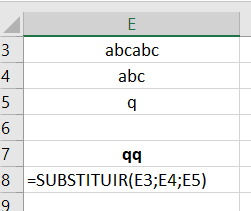
Já a função MUDAR não pesquisa sequências, ela substitui o que estiver naquela posição, independente do quela caractere seja.
Sua sintaxe é:
=MUDAR(célula; posição inicial a ser trocada;a partir desta posição quantos caracteres devem ser mudados;pelo o que serão mudados)
Veja (clique na imagem par ver maior)
No caso desta função, não importa o que tenha naquela posição. Ela vai trocar.
No 1º exemplo ela vai trocar o que estiver na 2ª posição mais dois caracteres (no exemplo, BC) por X. Daí teremos ABXDEFG.
No 2º exemplo vamos buscar o que tem na 4ª posição e somente este ítem trocar pelo asterisco.
Agora,s e você quiser apenas inserir algo no meio, basta não informar quantos caracteres quer substituir a partir daquela posição, como no 3º exemplo.
Como comentei mais acima, as funções SUBSTITUIR e MUDAR possuem nomes parecidos, mas fazem coisas diferentes…
OUTROS ARTIGOS DE INTERESSE
Como Criar Bullet Chart no Excel
O que é um Bullet Chart O Bullet Chart foi criado por Stephen Few por volta de 2005 com o objetivo de ser a solução PROFISISONAL para as aberrações chamadas de Gráficos de Velocímetro. O Bullet Chart e capaz de apresentar de forma mais clara valores e suas relações...
Aprenda a fazer um Gráfico Circular no Excel
GRÁFICO CIRCULAR NO EXCEL Neste artigo você aprenderá a fazer um gráfico circular no Excel, que pode ser inserido em apresentações e em infográficos. Ao final do artigo você poderá baixar a planilha com elke Não recomendamos sua inserção em Dashboard pois ele é menos...
Limpeza de Dados no Excel – PARTE 1
LIMPEZA DE DADOS NO EXCEL - IMPORTANDO, EXCLUINDO E PROMOVENDO LINHAS Nesta primeira parte da sequência vamos apresentar a ferramenta de PowerQuery (ou Obter e Transformar dados no Excel 2016). No Excel 2010 e 2013 você precisará instalá-lo. Siga as instruções que...
- 6 maneiras de usar o preenchimento relâmpago - março 12, 2021
- quatro motivos para voce parar de usar o procv - fevereiro 16, 2021
- Como Criar um Gráfico de Waterfall no Excel - fevereiro 2, 2021
Nossas Redes Sociais